Как настроить межсетевой экран на платформе Juniper SRX для защиты сети?
Межсетевой экран – это неотъемлемая часть любой сетевой инфраструктуры, обеспечивающая безопасность передачи данных между различными сетями. Juniper SRX – одна из самых надежных платформ для настройки межсетевых экранов. В этой статье мы рассмотрим, как правильно настроить межсетевой экран на платформе Juniper SRX для защиты вашей сети.
Шаг 1: Вход в конфигурационный режим
Первым шагом будет вход в конфигурационный режим межсетевого экрана Juniper SRX. Для этого подключитесь к устройству через консоль или SSH и введите команду:
configure
Эта команда переведет вас в конфигурационный режим, где вы сможете вносить изменения в настройки межсетевого экрана.
Шаг 2: Настройка основных параметров
После входа в конфигурационный режим приступаем к настройке основных параметров межсетевого экрана. Начнем с настройки базовой конфигурации. Для этого введите следующие команды:
set security zones security-zone trust address-book address address1 192.168.1.1
set security zones security-zone trust interfaces ge-0/0/0.0
set security zones security-zone untrust address-book address address2 10.0.0.1
set security zones security-zone untrust interfaces ge-0/0/1.0
Эти команды настроют основные параметры межсетевого экрана, включая задание IP-адресов и интерфейсов для каждой из зон (trust и untrust).
Шаг 3: Настройка правил фильтрации трафика
После настройки основных параметров приступаем к настройке правил фильтрации трафика. Для этого введите следующие команды :
set security policies from-zone trust to-zone untrust policy allow-all match source-address any
set security policies from-zone trust to-zone untrust policy allow-all match destination-address any
set security policies from-zone trust to-zone untrust policy allow-all match application any
set security policies from-zone trust to-zone untrust policy allow-all then permit
Эти команды настроят правило allow-all, позволяющее всем пакетам из зоны trust проходить в зону untrust. Не забудьте выполнить команду commit для сохранения изменений.
Шаг 4: Проверка и сохранение изменений
После завершения настройки межсетевого экрана важно проверить правильность введенных данных и сохранить изменения. Для этого выполните команду:
commit
Эта команда сохранит все внесенные вами изменения и активирует их на устройстве. Теперь ваш межсетевой экран Juniper SRX настроен и готов защищать вашу сеть!
Надеемся, что эта статья поможет вам правильно настроить межсетевой экран на платформе Juniper SRX и обеспечить надежную защиту вашей сети. Удачи!
Попробуйте ScaniteX бесплатно!
Автоматизированная платформа для сканирования открытых портов и обнаружения активных сервисов в режиме онлайн.
Начните 24ч пробный период (промокод FREE10), чтобы протестировать все функции сканирования для безопасности вашего бизнеса.
Получить бесплатный триал RU
RU
 English
English
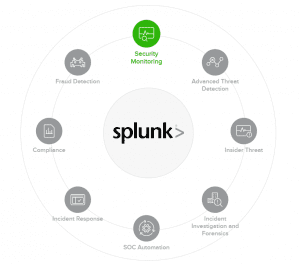


Оставить комментарий